Cara Custom Subdomain Shopify Melalui Client Area
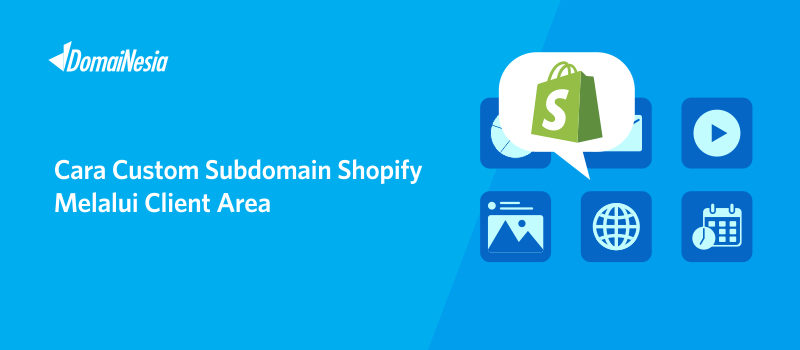
Hi DomaiNesians! Kamu pengguna Shopify? Ingin mengubah *.myshopify.com ke subdomain? Tenang! Kamu juga bisa lho, melakukan custom subdomain Shopify di Client Area. Misalnya websitesaya.myshopify.com menjadi toko.websitesaya.net dan sebagainya. Custom subdomain ini dapat dilakukan berbekal domain sendiri, subdomain dan akun shopify. Nah, berikut ini akan dijelaskan panduan cara custom subdomain shopify melalui client area.
Tahap Persiapan
Adapun yang perlu kamu persiapkan untuk melakukan cara custom subdomain shopify melalui client area yaitu,
1. Akun Shopify
Jika ingin melakukan custom subdomain shopify, pasti kamu harus punya website di shopify dong. Ya kan? Biasanya website yang menggunakan akun Shopify menggunakan akhiran *.myshopify.com.
2. Domain
Selain itu, kamu juga harus memiliki domain. Ada beragam domain yang bisa kamu pilih. Untuk pemula silakan ikuti Tips Memilih Domain. Nah ada beragam ekstensi domain seperti .COM, .NET, .ID dan sebagainya yang bisa kamu pilih. Kamu bisa baca jenis ekstensi domain agar tidak bingung. Untuk melakukan order domain, silakan cek domain murah.
3. Membuat Subdomain
Subdomain adalah bagian dari domain yang memiliki fungsi yang berbeda. Masih ingat apa itu subdomain? Misalnya, kamu memiliki domain utama websitesaya(dot)net. Kemudian, kamu punya bermacam-macam subdomain seperti toko.websitesaya(dot)net, sales.websitesaya(dot)net, dan sebagainya. Untuk membuat subdomain, silakan ikuti Cara Membuat Subdomain di Client Area.
4. Pengetahuan tentang Domain Name System (DNS)
Untuk melakukan custom subdomain, kamu juga akan bermain-main dengan DNS. Agar lebih paham, kamu bisa baca Cara Setting DNS dengan Mudah. Untuk mengetahui jenis DNS dan pengelolaan DNS, silakan baca Apa itu DNS Management.
Cara Custom Subdomain Shopify Melalui Client Area
Untuk melakukan custom subdomain shopify melalui client area adalah sebagai berikut,
1. Login MyDomaiNesia
Silakan buka MyDomaiNesia pada web browser. Lalu masukkan username dan password kamu. Username dan password ini merupakan akun kamu pada saat mendaftar di DomaiNesia sebelum pembelian domain maupun hosting.

2. Memilih Domains
Setelah itu, kamu akan diarahkan ke halaman MyDomaiNesia. Pada halaman MyDomaiNesia kamu dapat mengelola semua produk yang telah dibeli. Karena kali ini akan dilakukan custom subdomain, maka silahkan klik Menu Domains pada bagian sidebar (bagian sebelah kiri). Kemudian beri tkamu centang dan klik pada domain yang dipilih.
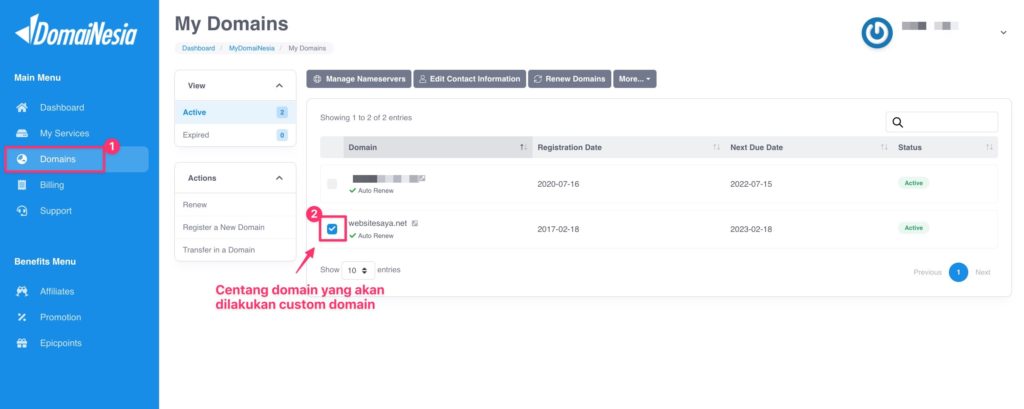
3. Mengarahkan Nameserver ke DomaiNesia
Kemudian kamu akan diarahkan ke halaman kelola domain. Pertama kali yang harus di cek yaitu Name Server. Silahkan klik tab Nameserver, untuk melakukan custom subdomain, pastikan kamu memilih Use default nameservers. Nah, apabila bingung dalam setting name server, silahkan ikuti Panduan Mengubah Name Server. Setelah selesai, silahkan klik Change Nameservers.
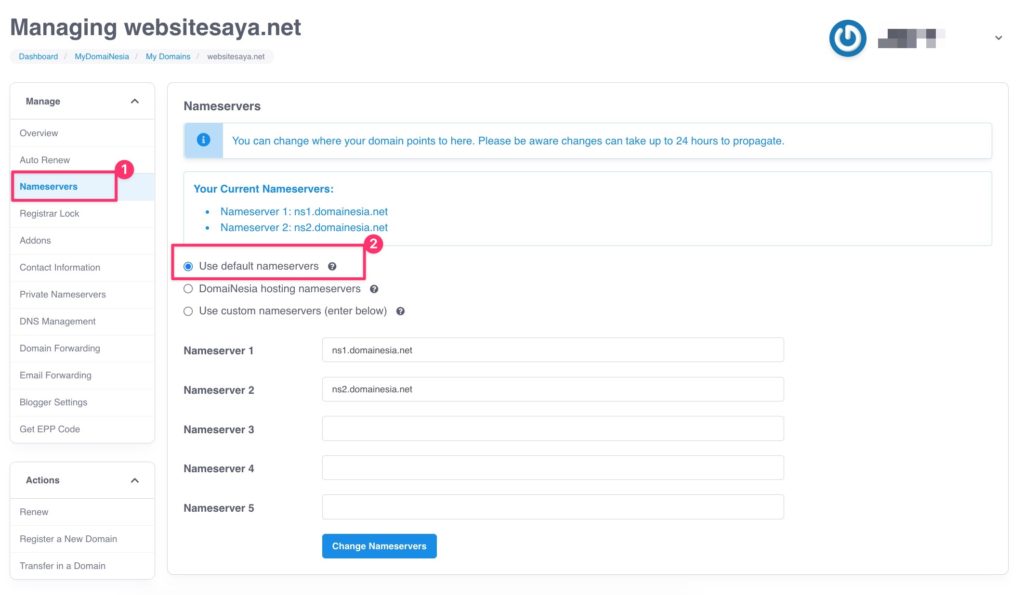
4. Mengelola DNS Management
Masih tetap pada menu Domains, silahkan pilih tab DNS Management. DNS Management ini berfungsi untuk mengelola DNS (Domain Name Server).
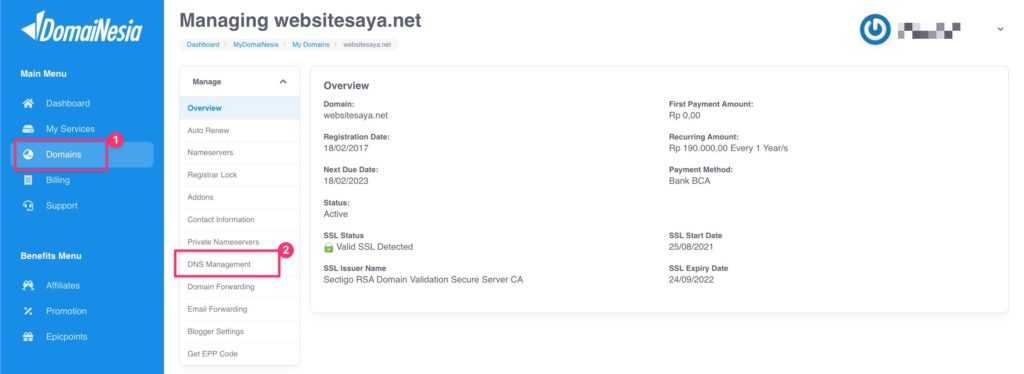
5. Menambahkan A Record
Nah, step ini merupakan hal yang penting karena inti dari custom domain adalah mengarahkan domain ke IP Address milik Shopify. Masukkan A record lalu isikan hostname dan IP address dari Shopify. Pada bagian Host Name silakan tulis @. Pada bagian Record Type pilih A (Address). Pada bagian Address, silakan tulis IP Address Shopify yaitu 23.227.38.32. Jika sudah, silakan klik Save Changes.
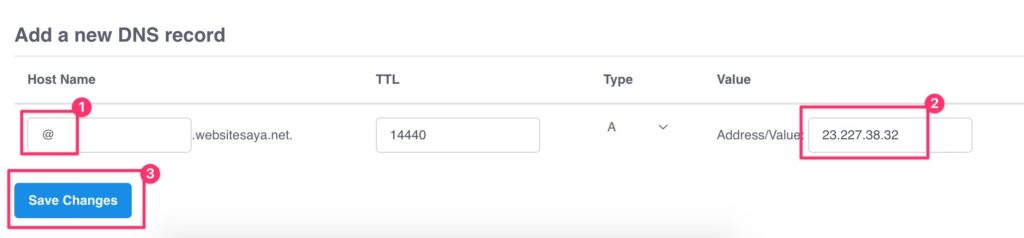
Catatan: Apabila ada perbedaan gambar, silahkan hubungi Tim Support DomaiNesia melalui live chat website ya!
6. Menambahkan CNAME Record
Kemudian tambahkan CNAME Record. Pada bagian Host Name silakan tulis namasubdomain. Pada bagian Record Type pilih CNAME (Alias). Pada bagian Address, silakan tulis shops.myshopify.com. Misalnya kamu memiliki subdomain dengan nama toko.websitesaya.net, kamu bisa masukan toko pada kolom Host Name. Pada bagian kolom Type , jangan lupa pilih CNAME. Lalu pada bagian Value, silakan tulis shops.myshopify.com. Jika sudah, silakan klik Save Changes.
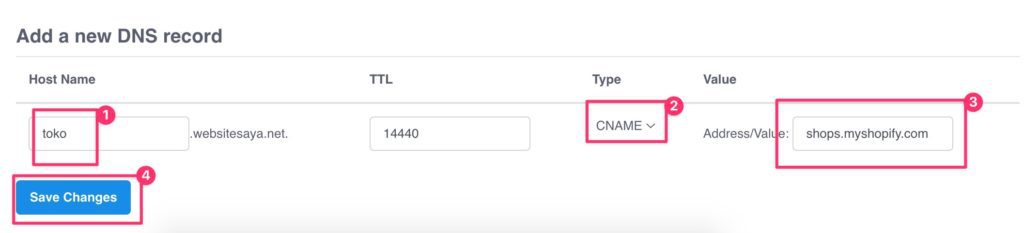
7. Login Akun Shopify
Untuk langkah selanjutnya dalam cara custom subdomain Shopify melalui Client Area, yaitu silakan login akun Shopify. Buka https://www.shopify.com/ kemudian masukkan store address (alamat toko), alamat email dan password kemudian klik Login.
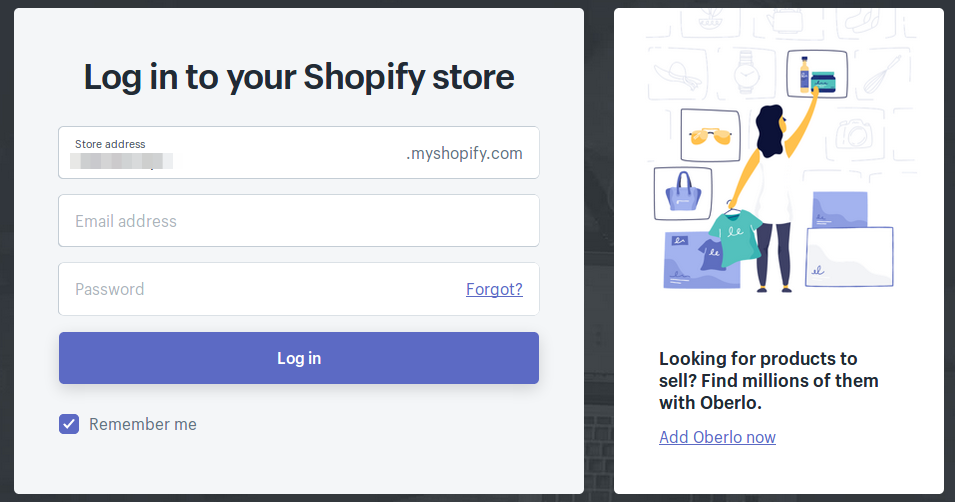
Jika berhasil login, maka kamu akan diarahkan ke dashboard Shopify. Silakan klik Online Store lalu klik Domains. Kemudian klik Connect existing domain.
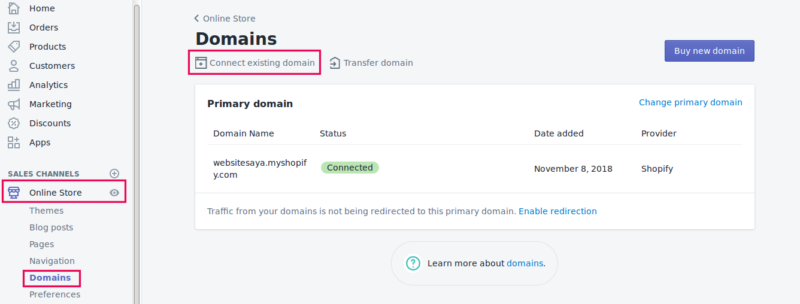
Setelah itu, masukkan nama subdomain yang ingin diarahkan. Misalnya, kamu ingin melakukan custom domain dari websitesaya.myshopify.com menjadi toko.websitesaya.net. Maka, silakan tulis toko.websitesaya.net. Kemudian klik Next.
8. Melakukan Verifikasi Koneksi Domain
Sekarang silakan masuk ke Shopify lagi. Masih di halaman Connect existing domain lalu klik Verify connection. Verifikasi domain ini dilakukan untuk memastikan apakah domain sudah terhubung dengan Shopify atau belum.
9. Custom Subdomain ke Shopify Berhasil!
Yeay! Custom subdomain ke Shopify berhasil! Sekarang kamu bisa membuka website berbasis Shopify menggunakan domain yang telah dipilih. Selain lebih profesional, domain ini juga dapat digunakan sebagai branding kamu lho!
Kesimpulan
Bagaimana? Cara custom subdomain Shopify melalui client area sangatlah mudah. Kamu bisa arahkan website shopify ke subdomain. Mulai merasa dibatasi dengan kapasitas milik Shopify? Tenang! Ayo segera pindahkan website atau toko online kamu ke Hosting DomaiNesia aja. Kamu bisa pilih berbagai CMS dengan fitur lebih seperti WordPress, OpenCart, Prestashop dan sebagainya. Tentukan sendiri kapasitas hosting dan durasi waktu sesuai budget kamu. Selain itu, Kamu bisa pasang SSL di website juga. Yuk order Hosting Murah di DomaiNesia sekarang! Dapatkan harga diskon dengan cek halaman promo https://www.domainesia.com/promo/
